Что дает режим инкогнито в яндекс браузере
Яндекс Браузер обладает весьма полезной функцией – режимом инкогнито. Использование данной функции позволяет скрывать свою деятельность в сети интернет (не путать с полной анонимностью) от других пользователей. Полный перечень достоинств мы рассмотрим ниже.
Это встроенная в обозревателе функция, ее включение не требует установки дополнительных расширений или программ. Он доступен пользователям мобильной и десктопной версии браузера по умолчанию.
Что такое режим инкогнито в Яндекс Браузере
Во время просмотра веб-страниц, любой обозреватель сохраняет множество данных о посещении:
- Адрес посещенных страниц;
- Логин – пароль введенные на сайте (если функция включена в браузере);
- Поисковый запрос, по которому вы перешли на сайт;
- Интернет страница отправляется в кеш (это необходимо для её более быстрой загрузки при следующем посещении);
- Содержание страницы анализируется браузером и отправляется на сервера Яндекса.
В дальнейшем полученная информация может быть использована:
- Для отображения более релевантной рекламы пользователю;
- При формировании поисковых подсказок или ленты новостей в Дзен;
- Передана третьим лицам, в том числе рекламным агентствам.
Интересно получается, правда? Но, сами подумайте – зачем крупные поисковые системы создают собственные браузеры? Конечно в качестве рекламы собственных сервисов и сбора необходимой информации.
Посещая сайты в режиме инкогнито в Яндекс Браузере или любом другом, большинство ранее собранной информации не будет учитываться. Новые данные, такие как история посещений и кеш страниц – не будут собираться.
Как включить режим инкогнито в Яндекс Браузере
Для включения «режима невидимки» на персональных компьютерах, можно воспользоваться тремя способами.
1. Запустите Яндекс Браузер, войдите в меню и выберите соответствующий пункт. Откроется новое окно браузера – это и есть инкогнито.

2. Используйте горячие клавиши. Одновременным нажатием сочетания клавиш «Ctrl+Shift+N» вы откроете нужное окно.

3. Кликните правой кнопкой мыши по ярлыку программы на панели задач и выберите соответствующий пункт.

Для телефонов и планшетов на базе Android
Пользователи мобильных операционных систем, так же могут воспользоваться «невидимкой».
1. Запустите Яндекс браузер на смартфоне.
2. Войдите в меню и выберите пункт, указанный на скриншоте.

Выйти из режима можно просто закрыв браузер.
Как отключить инкогнито
Запуск описываемой функции реализован в новом окне, поэтому для её отключения просто закройте его. Перечисленные в самом начале данные – не сохраняться, а вы можете спокойно продолжать пользоваться браузером.

Такой просто и одновременно полезной, оказался режим инкогнито в Яндекс браузере. Не забывайте благодарить автора лайками и оставлять комментарии, если появились дополнительные вопросы.
При использовании интернета мы оставляем огромное количество следов не только в сети, но и в самом компьютере. Ведь все данные о посещаемых ресурсах можно найти в журнале, кэше, файлах куки, истории загрузок. Пожалуй, хоть раз у пользователей появлялось желание поработать в сети так, чтобы не осталось никаких данных в браузере и системе о проведенном времени. Именно для этого и создан режим инкогнито в яндекс браузере. Основное его назначение – скрыть следы пребывания на различных ресурсах перед другими пользователями компьютера.

Что такое режим инкогнито
Какие же возможности предоставляет режим невидимки в яндекс браузере?
- Не будут сохраняться ваши поисковые запросы.
- Информация о посещенных страницах для других пользователей компьютера будет не доступна.
- Все вводимые пароли, логины и прочее также не останутся в браузере.
Как видим, скрытый режим в яндекс браузере может стать очень полезной функцией, особенно для тех, кто любит сидеть на работе в социальных сетях или просматривать другие сайты, которые начальство не рекомендует. Таким образом, застать вас за подобным занятием ни у кого не получится. Вы просто закрываете вкладку в интернет-обозревателе, и на компьютере не остается никаких следов и вам не нужно будет каждый раз перед закрытием браузера чистить кэш. При этом, загруженные на компьютер файлы сохранятся в том месте, которое вы укажите.
Помимо этого, в данном режиме сохраняются закладки и изменения в общих настройках. Несмотря на то, что данные в Яндекс.Браузере не остаются, на том сайте, где вы побывали, ваше посещение будет отмечено. Кроме того, следует помнить, что информацию о посещаемых ресурсах сможет получить администратор сети, если этого захочет.
Как запустить режим инкогнито
Для того чтобы запустить анонимный режим в яндекс браузере, понадобится сделать несколько простых действий. Для начала открываем интернет-обозреватель. Далее заходим в Настройки и переходим по ссылке Дополнительно. Здесь выбираем пункт «Открыть окно в режиме инкогнито». После этого перед вами появится новая вкладка, помеченная изображением человечка в очках.

Вы также можете запустить невидимый режим в яндекс браузере, воспользовавшись для этого горячими клавишами. Для этого одновременно нажимаем кнопки Ctrl, Shift и N, если вы работаете в операционной системе Виндовс. Тем, у кого устройство на Mac OS, вместо Ctrl необходимо нажать ?. А если вы кроме Яндекс.Браузера вы еще пользуетесь Google Сrome, то вы должны знать, что запустит режим инкогнито в Chrome тоже можно.
Работа в режиме инкогнито
Как же работает приватный режим в яндекс браузере? Во-первых, открываемые сайты не будут прослеживаться в журнале. Во-вторых, в списке загрузок вы не увидите скачанные файлы. Хотя они будут сохранены на компьютере. Кроме того, файлы cookie удалятся сразу после того, как вы закроете окно.
Следует отметить, что при переходе в режим инкогнито, все установленные в браузер расширения будут автоматически отключены. Связано это с тем, что интернет-обозреватель не может контролировать то, как они обрабатывают персональные данные. Если вам необходимо для работы какое-либо расширение, то вы сможете запустить его вручную. Кстати, очень удобно помимо режима невидимки открыть и классическое окно Яндекс.Браузера. В таком случае вы спокойно можете переключаться между ними.
Для того чтобы выйти из данного режима, необходимо просто закрыть последнюю вкладку. При необходимости можно воспользоваться одновременным нажатием кнопок Alt и F4. В некоторых случаях режим инкогнито станет незаменимой палочкой-выручалочкой, особенно, если вы собираетесь поработать на чужом компьютере. Как вы убедились, активировать его очень просто, и он позволит сэкономить время, которое вы бы тратили на чистку истории посещений, загрузок и пр.
Приватность пригодится в ситуациях, когда приходится работать за чужим компьютером и конфиденциальную информацию важно оставить в тайне. Как включить «Инкогнито» в Яндекс.Браузере на ПК и iOS с Android – инструкция ниже.
Компьютер (ПК)
Как включить режим «Инкогнито» на компьютере? Перейти к приватному просмотру, скрывающему статистику поисковых запросов и посещаемых сайтов, разработчики «Яндекс.Браузера» предлагают тремя способами:

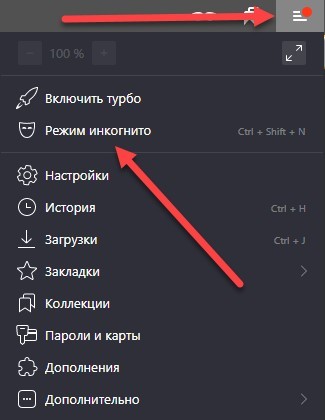
- Переход по ссылке. Последний способ открыть приватный режим – кликнуть по ссылке, найденной на сайте, правой кнопкой мыши и нажать на пункт «Открыть ссылку в режиме «Инкогнито».
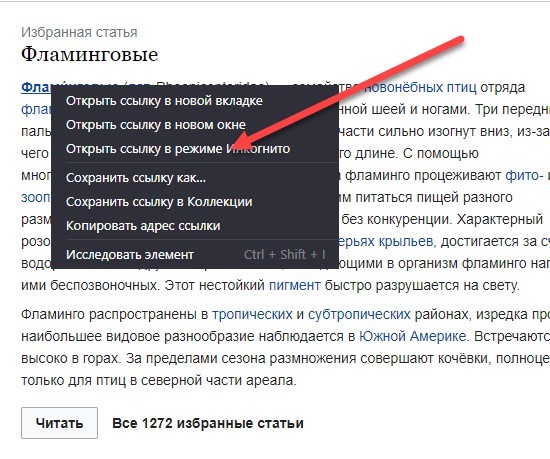
ПРИМЕЧАНИЕ! С изображениями и сторонним медиаконтентом способ не срабатывает – только с кликабельными URL-адресами.
Разработчики из Yandex напоминают – «анонимный» просмотр сайтов по умолчанию исключает доступ к расширениям и плагинам. Избежать ограничений поможет дополнительная настройка в разделе «Дополнения», где напротив необходимого контента остается расставить галочки с «запуском» в приватном формате.
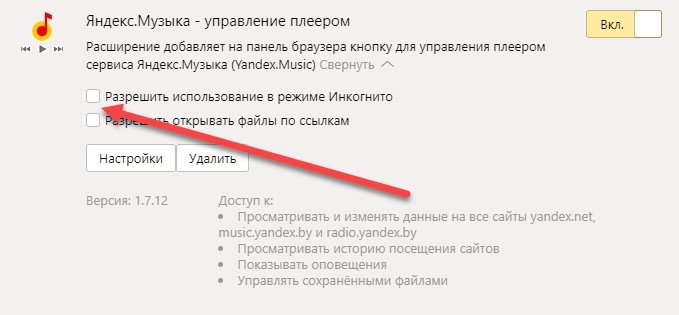
iOS и Android
Как включить режим «Инкогнито» на смартфоне? Версии «Яндекс.Браузера», выпущенные для мобильных платформ, равны и по функциональности, и по оформлению. А потому, и переходить к приватности придется схожим образом, и ровно в два действия:
- Сначала на главной странице (или в нижней части интерфейса) придется нажать на кнопку, отображающую текущее количество открытых вкладок.
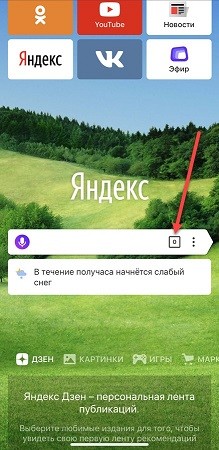
- Дальше в верхней части интерфейса появится ползунок, разрешающий перейти от стандартного просмотра к анонимному.
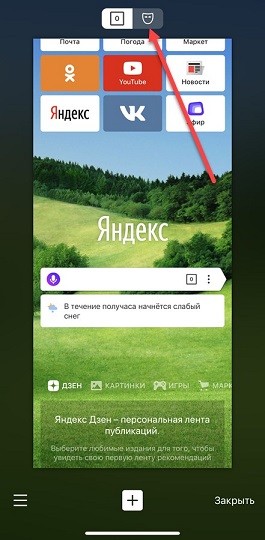
После взаимодействия с кнопкой, «стандартные» вкладки никуда не исчезнут, но останутся за пределами «Инкогнито».
Приветствую, друзья. Многие пользователи стремятся оставлять минимум следов при посещении интернета, скрывая историю своих запросов и посещаемые сайты от хакеров, вездесущих маркетологов и прочих любопытных. Помочь в этом деле может приватный режим браузера, в Яндекс Браузере он называется «Инкогнито», сегодня разберем, как его включить с мобильного телефона или компьютера.

Оглавление:
Что такое режим «Инкогнито» в браузере и что он дает
Не стоит думать, что приватный режим браузера превращает вас в невидимку, скрывая присутствие в социальных сетях или на других сайтах. Если вы авторизовались в каком-либо сервисе, информация хранится не в браузере и скрыть её нельзя.
А вот что дает использование режима «Инкогнито»:
- Запрещает браузеру сохранять историю посещенных веб страниц. В результате чего нельзя узнать, на каких сайтах вы бывали и что там делали.
- Отключается фиксация поисковых запросов и не дает маркетинговым сайтам следить за вашими интересами.
- Не дает браузеру сохранять логины и пароли, данные банковских карт и другие данные для автозаполнения форм. Это повышает безопасность, особенно при работе за чужим или общественным компьютером.
- Блокирует работу установленных в браузере дополнений и плагинов, если у них не включено разрешение на работу в этом режиме.
Режим «Инкогнито» в Яндекс Браузере на телефоне
Мобильные браузеры не так функциональны, как их десктопные аналоги и приватный режим присутствует не в каждой версии. Например, в Яндекс Лайт режима «Инкогнито» нет, если вы хотите скрытно серфить в интернете с телефона, нужно ставить полную версию Яндекс Браузера для Android или IOS.
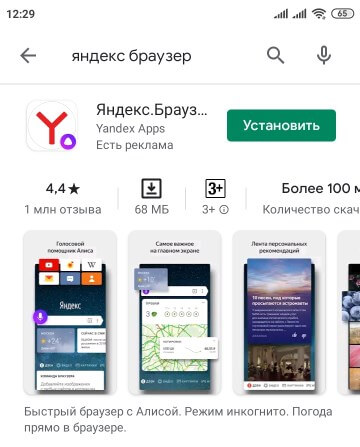
Перейти в приватный режим можно только с новой вкладки, страницы открытые ранее обычным способом перевести в него нельзя. Включение «Инкогнито» осуществляется через настройки, открывает их пиктограмма из трех точек справа от строки поиска.

Её нажатие приведет к раскрытию окна возможностей, среди которых есть кнопка «Инкогнито вкладка». Она открывает в браузере новую вкладку обладающую свойствами приватности.
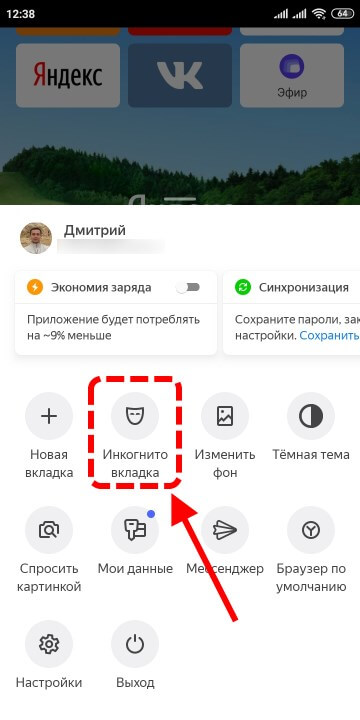
Кстати, приватные вкладки мобильного Яндекс Браузера запрещают смартфону делать скриншот страницы.
Как включить режим «Инкогнито» в Я.Браузере на ПК
Компьютерная версия браузера позволяет перейти в приватный режим тремя способами, рассмотрим каждый из них, а вы выберете, что больше нравится.
Вариант 1. Сочетание горячих клавиш
Быстро, удобно, но если режимом пользуетесь редко, кнопки забываются.
Горячие кнопки для включения режима «Инкогнито»:
- В Windows – Ctrl + Shift + N;
- В MacOS – Command + Shift + N.
Вариант 2. Контекстное меню новой вкладки
Щелчок правой кнопкой мыши по плюсику над адресной строкой браузера раскроет контекстное меню с 4-я пунктами, второй с названием «Новое окно в режиме Инкогнито» выполнит соответствующее действие.

Это наиболее простой способ перехода.
Вариант 3. Через меню браузера
Для открытия приватного окна можно раскрыть меню браузера – это кнопка в виде трех горизонтальных черт. И выбрать пункт «Режим Инкогнито».

Результат идентичен другим способам.
Как включить дополнения в режиме «Инкогнито»
По умолчанию приватный режим запрещает работу всех дополнений. Но, если часть из них вы хотите разрешить, необходимо перейти к списку расширений Яндекс браузера. У нужного нажать ссылку «Подробнее» и поставить галочку в пункте «Разрешить использование в режиме Инкогнито».

Тем же способом осуществляется запрет, просто снимаете галочку.
Итак, теперь вы знаете, как включить функцию «Инкогнито» в Яндекс Браузере на мобильных устройствах и с персонального компьютера. Это поможет повысить уровень безопасности и конфиденциальности при пользовании интернетом.

По умолчанию браузер сохраняет все сайты и поисковые запросы, которые вы посещаете. Они хранятся локально (в истории браузера), а также отправляются на сервера Яндекс, чтобы синхронизировать эти данные с вашей учетной записью, а также выдавать вам контекстную рекламу и формировать ленту Яндекс.Дзен.
Когда вы переходите в режим инкогнито, то это выглядит, будто на все сайты вы заходите впервые. Какие особенности дает приватное окно в Яндекс.Браузере в сравнении с обычным?

- Вы не авторизованы на сайте, даже если в обычном режиме залогинены и браузер хранит ваши данные для входа;
- Никакие из включенных расширений не работают (при условии, если вы их сами не включали в настройках дополнений);
- Сохранение истории браузера приостанавливается и адреса посещенных сайтов не записываются;
- Все поисковые запросы не сохраняются и не учитываются браузером;
- Файлы cookie будут удалены с окончанием сессии (после закрытия окна с режимом инкогнито);
- Аудио— и видеофайлы не сохраняются в кэше;
- Настройки браузера, произведенные в этом режиме, сохраняются;
- Все закладки, сделанные в приватной сессии, сохраняются, а сделанные ранее доступны для использования;
- Все закачанные файлы на компьютер через инкогнито сохраняются;
- Этот режим не дает статус «невидимки» — при авторизации на сайтах ваше появление будет зафиксировано их внутренней системой и интернет-провайдером.
Эти отличия являются основными, и каждому пользователю необходимо их помнить.
Переход в режим инкогнито

Вопрос как включить режим инкогнито в Яндекс.Браузере имеет максимально простой ответ. Просто нажмите на кнопку меню и выберите пункт «Режим инкогнито». Вы также можете вызывать новое окно с этим режимом горячими клавишами Ctrl + Shift + N.
Если вы хотите открыть ссылку, найденную на каком-то сайте, в приватном окне, нажмите по ней правой кнопкой мыши и выберите пункт «Открыть ссылку в режиме инкогнито».

Использование расширений в режиме инкогнито
Изначально в приватном окне не работают никакие установленные расширения. Если некоторые из них, например, блокировщик рекламы, вам необходимы, включите их функционирование через настройки.


Отключение режима инкогнито
Точно так же, отключить режим инкогнито в Яндекс.Браузере очень просто. Поскольку это не функция, которую можно активировать, а просто отдельный режим для окна (не вкладки) браузера, просто закройте его и можете снова продолжать использование веб-обозревателя в привычном виде, либо заново запустите браузер, если ранее окно с обычным режимом было закрыто. После того как вы вышли из инкогнито, все временные файлы (пароли, куки и др.) будут удалены.

Отблагодарите автора, поделитесь статьей в социальных сетях.

Читайте также:


